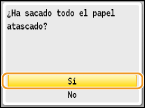Eliminación de atascos
Si se produce un atasco de papel, <Papel atascado.> aparecerá en la pantalla. Pulse <Sigte.> para mostrar soluciones sencillas. Si le resulta difícil entender los procedimientos de la pantalla, consulte las siguientes secciones para eliminar atascos.
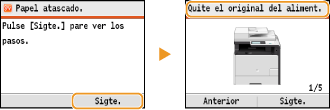
MF8580Cdw / MF8550Cdn / MF8540Cdn
<Quite el original del aliment.>
Atascos de documentos en el alimentador (MF8580Cdw / MF8550Cdn / MF8540Cdn)
Atascos de documentos en el alimentador (MF8580Cdw / MF8550Cdn / MF8540Cdn)
<Abra la tapa frontal.>
Atascos de papel en la parte delantera
Atascos de papel en la parte delantera
<Quite el papel de la bandeja.>
Atascos de papel en la ranura de alimentación manual (MF8580Cdw / MF8550Cdn / MF8540Cdn)
Atascos de papel en la ranura de alimentación manual (MF8580Cdw / MF8550Cdn / MF8540Cdn)
<Abra la tapa posterior.>
Atascos de papel en la parte trasera
Atascos de papel en la parte trasera
MF8280Cw / MF8230Cn
<Quite el original del aliment.>
Atascos de documentos en el alimentador (MF8280Cw / MF8230Cn)
Atascos de documentos en el alimentador (MF8280Cw / MF8230Cn)
<Suba el panel de control.>
Atascos de papel en las partes delantera y trasera
Atascos de papel en las partes delantera y trasera
<Saque el casete.>  <Abra la tapa del papel.>
<Abra la tapa del papel.>
Atascos de papel en la ranura de alimentación manual (MF8280Cw / MF8230Cn)
 <Abra la tapa del papel.>
<Abra la tapa del papel.> Atascos de papel en la ranura de alimentación manual (MF8280Cw / MF8230Cn)
|
IMPORTANTE
|
Cuando elimine el atasco de papel, no apague el equipoSi apaga el equipo se eliminarán los datos impresos. Tenga especial cuidado cuando reciba documentos de fax.
Si el papel se rompeQuite todos los fragmentos de papel para evitar que se atasquen.
Si el papel se atasca una vez tras otraColoque el montón de papel sobre una superficie plana para igualar los lados del papel antes de cargarlo en el equipo.
Compruebe que el papel sea adecuado para el equipo.
Compruebe que no hayan quedado en el equipo fragmentos de papel atascados.
No quite el documento o el papel atascados a la fuerzaSi utiliza la fuerza a la hora de quitar el papel podría dañar las piezas del equipo. Si no puede quitar el papel, póngase en contacto con su distribuidor de Canon local autorizado o con el centro de ayuda de Canon.
|
Atascos de documentos en el alimentador (MF8580Cdw / MF8550Cdn / MF8540Cdn)
Si hay documentos colocados en el alimentador, quítelos primero. A continuación, siga el siguiente procedimiento.
1
Quite el documento atascado de la tapa del alimentador.
|
1
|
Abra la tapa del alimentador.
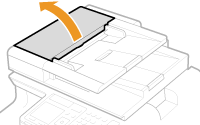 |
|
2
|
Mueva la palanca para desbloquear el dispositivo.
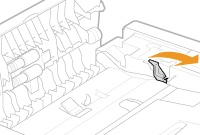 |
|
3
|
Extraiga suavemente el documento.
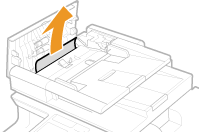 |
2
Quite el documento atascado de la tapa interior del alimentador.
|
1
|
Sujete el tirador verde y abra la tapa interior.
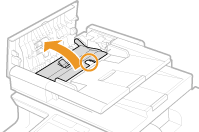 |
|
2
|
Extraiga suavemente el documento.
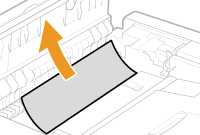 |
|
3
|
Cierre la tapa interior.
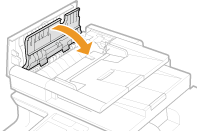 |
3
Vuelva a colocar la palanca en su lugar y cierre la tapa del alimentador.
Atascos de papel en la parte delantera
1
Abra la tapa frontal.
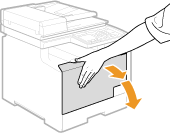
2
Eleve el panel de control.
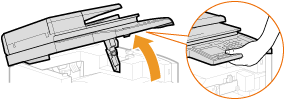
3
Extraiga suavemente el papel.
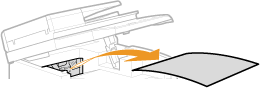
4
Baje el panel de control y la tapa frontal.
Atascos de papel en la ranura de alimentación manual (MF8580Cdw / MF8550Cdn / MF8540Cdn)
Si hay papel cargado en la bandeja, quítelo en primer lugar. No quite el papel atascado del equipo a la fuerza. Si el papel atascado no puede quitarse fácilmente, continúe con el siguiente paso.
1
Quite el papel atascado en la bandeja.
|
1
|
Extraiga suavemente el papel.
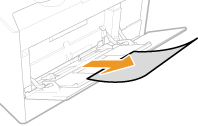 |
|
2
|
Cierre la bandeja.
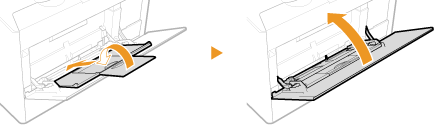 |
2
Quite el papel atascado del interior de la bandeja.
|
1
|
Extraiga el casete de papel.
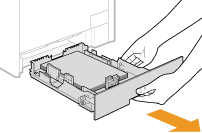 IMPORTANTE:
Asegúrese de sujetar el casete de papel con ambas manos y tire del mismo con cuidado. De lo contrario, si el casete de papel sale con demasiada facilidad, podría dañarse al caerse.
|
|
2
|
Sujete los tiradores verdes y empuje hacia abajo la parte que se muestra en la figura.
 |
|
3
|
Extraiga suavemente el papel.
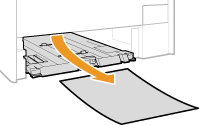 IMPORTANTE:
No toque el taco de goma Si lo toca podría disminuir la calidad de impresión.
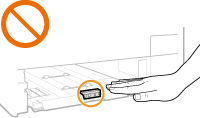 |
3
Sujete los tiradores verdes y vuelva a colocar la parte que se muestra en la figura en su lugar.
Vuelva a colocar la parte que se muestra en la figura en su lugar hasta que oiga un clic.
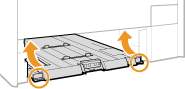
4
Coloque el casete de papel.
5
Cuando aparezca la siguiente pantalla, utilice  /
/ para seleccionar <Sí>, y pulse
para seleccionar <Sí>, y pulse  .
.
 /
/ para seleccionar <Sí>, y pulse
para seleccionar <Sí>, y pulse  .
.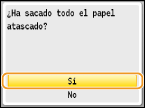
Atascos de papel en el casete de papel
1
Extraiga el casete de papel.
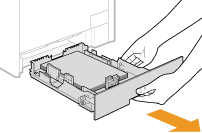
IMPORTANTE:
Asegúrese de sujetar el casete de papel con ambas manos y tire del mismo con cuidado. De lo contrario, si el casete de papel sale con demasiada facilidad, podría dañarse al caerse.
2
Extraiga suavemente el papel.
Si está colocado el casete de papel opcional (casete 2), quite el papel con cuidado de la misma forma.
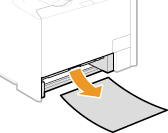
3
Coloque el casete de papel.
4
Cuando aparezca la siguiente pantalla, utilice  /
/ para seleccionar <Sí>, y pulse
para seleccionar <Sí>, y pulse  .
.
 /
/ para seleccionar <Sí>, y pulse
para seleccionar <Sí>, y pulse  .
.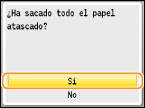
Atascos de papel en la parte trasera
1
Abra la tapa trasera.
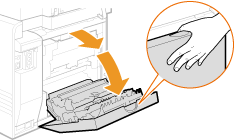
2
Tire del tirador verde hacia usted y extraiga suavemente el papel.
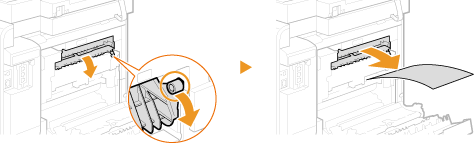
3
Extraiga suavemente el papel.
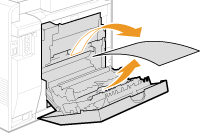
4
Sujete los tiradores verdes y cierre firmemente la unidad de doble cara ( ) hasta que oiga un clic.
) hasta que oiga un clic.
 ) hasta que oiga un clic.
) hasta que oiga un clic.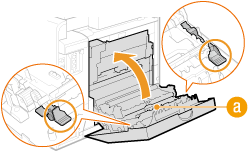
5
Extraiga suavemente el papel.
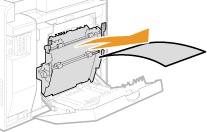
6
Cierre la tapa trasera.
Atascos de documentos en el alimentador (MF8280Cw / MF8230Cn)
Si hay documentos colocados en el alimentador, quítelos primero. A continuación, siga el siguiente procedimiento.
1
Abra la tapa del alimentador.
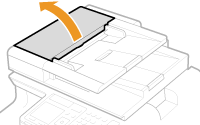
2
Extraiga suavemente el documento.
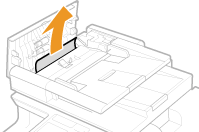
3
Cierre la tapa del alimentador.
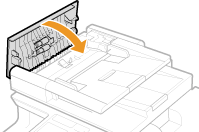
Atascos de papel en las partes delantera y trasera
1
Eleve el panel de control.

2
Extraiga suavemente el papel.
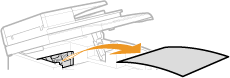
3
Baje el panel de control.
4
Abra la tapa trasera.
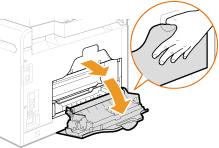
5
Extraiga suavemente el papel.
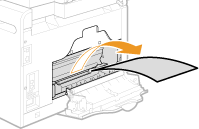
6
Cierre la tapa trasera.
Atascos de papel en la ranura de alimentación manual (MF8280Cw / MF8230Cn)
1
Extraiga el casete de papel.
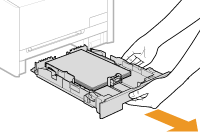
IMPORTANTE:
Asegúrese de sujetar el casete de papel con ambas manos y tire del mismo con cuidado. De lo contrario, si el casete de papel sale con demasiada facilidad, podría dañarse al caerse.
2
Abra la tapa.
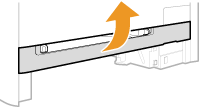
3
Sujete los tiradores verdes y empuje hacia abajo la parte que se muestra en la figura.
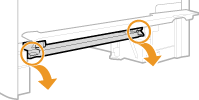
4
Extraiga suavemente el papel.
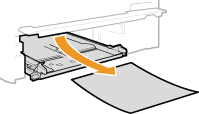
5
Sujete los tiradores verdes, vuelva a colocar la parte que se muestra en la figura en su lugar y cierre la tapa.
Vuelva a colocar la parte que se muestra en la figura en su lugar hasta que oiga un clic.
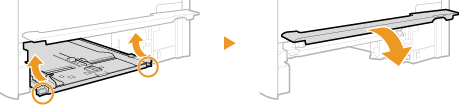
6
Coloque el casete de papel.
7
Cuando aparezca la siguiente pantalla, utilice  /
/ para seleccionar <Sí>, y pulse
para seleccionar <Sí>, y pulse  .
.
 /
/ para seleccionar <Sí>, y pulse
para seleccionar <Sí>, y pulse  .
.